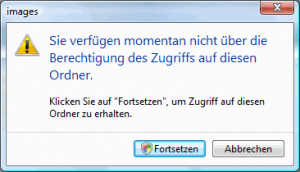Man würde erwarten, dass sich in Bezug auf Einrichtung und Zugriff auf Festplatten unter Vista nicht allzu viel geändert hat. Doch ich wurde eines besseren belehrt.
Benutzerkontensteuerung
Mit aktivierte Benutzerkontensteuerung (UAC) arbeitet man unter Vista immer ohne Administratorrechten. Das ist durchaus sinnvoll, da somit auch schädliche Software nicht im Besitz derartige Rechte ist und keinen vollständigen Zugriff auf das System erhält. Auf den ersten Blick mag diese Funktion nervig sein, aber nach erfolgter Installation benötigt man kaum noch Administrator-Rechte und daher möchte ich diese Funktion aktiv lassen.
Ihr fragt euch, was das mit Festplatten zu tun hat?
Scheinbar alles … 😉 .
Zugriff auf USB-Platten
Da ich meine vorherigen Festplattendaten mittels WinXP auf ein USB-Laufwerk gesichert habe, möchte ich die Daten natürlich von dort wiederherstellen. Also denke ich: „USB-Platte anschließen und los gehts“. Tja, theoretisch schon, praktisch aber wohl nicht. Beim Versuch auf meinen Sicherungsordner zuzugreifen erscheint eine Fehlermeldung.
Nach dem Anklicken von „Fortsetzen“ läuft zwar im Hintergrund der Explorer-Adresszeile eine Fortschrittanzeige, aber auch nach 10 Minuten ändert sich hier nichts. Also entschließe ich mich zu einem Neustart, was zu einem weiteren Problem führte. Aber dazu später mehr….
Warnung: Auch wenn es danach aussieht, dass scheinbar nichts passiert. Solang im Hintergrund der Adresszeile eine grün dargestellte Fortschrittanzeige angezeigt wird, sollte man nichts tun und einfach warten.
Was macht Windows an dieser Stelle? Einfach gesagt: den Zugriff auf das Laufwerk einrichten. Das USB-Laufwerk wurde mit NTFS formatiert und unter WinXP eingerichet. Dabei erhalten nur Administratoren und das System Vollzugriff auf die Festplatte. Unter Vista arbeitet man aber standardmäßig ohne Admin-Rechte und kann somit nicht auf die Ordnerstruktur zugreifen. Aus diesem Grund ändert Vista die Sicherheitseinstellungen der Platte und stattet meine eigenen Nutzer mit Leserechten aus. Wohlgemerkt, nur Leserechte, als darauf schreiben kann ich danach immer noch nicht. Da ich in diesem Ordner sämtliche Dateien der bisher verwendeten Festplatte kopiert hatte (ca 600GB), mussten sehr viele Verzeichnisse/Dateien mit neuen Rechten ausgestattet werden. Und das dauert eben entsprechend lang, also immer schön warten.
Verbundene USB-Platte während Bootvorgang
Wie ich oben kurz angedeutet habe, hat mir das Ändern der Berechtigung (was mir natürlich zu damaligen Zeitpunkt nicht klar war) zu lange gedauert und ich führte kurzerhand einen Neustart durch. Das USB-Laufwerk bleibt dabei verbunden. Doch Windows wollte nun während des Bootens eine Prüfung der externen Platte durchführen. Zunächst habe ich das abgebrochen. Doch ein Zugriff auf das Laufwerk war nicht mehr möglich. Das Dateisystem wurde als „RAW“ (anstatt NTFS) angezeigt.
Was nun? Hmmm, ich starte XP und schau mir die Platte dort an. Sieht dort ok aus. Also beschließe ich wieder Vista zu booten. Dabei war ich kurz abgelenkt und habe nicht das Überprüfen der USB-Platte abbrechen können. Es werden Fehler angezeigt und korrigiert. Da es sich dabei zum Schreibzugriffe handelt, verkneife ich mir einen Reset und lasse das ganze Laufen. Aber nach der halben Nacht führe ich dann doch einen Reset aus. Unter Vista erkenne ich nun, dass die Festplatte noch immer als RAW angezeigt wurde, jedoch wird diese in der Datenträgerverwaltung als 1300MB ausgewiesen wird. Es handelte sich jedoch nur um ein 750GB Laufwerk. Auch nach dem Trennen und neuen Verbinden wird die Platte fehlerhaft erkannt. Also öffne ich den Gerätemanager und deinstalliere die Festplatte. Trenne diese und verbinde Sie erneut. Nun werden die 750GB korrekt erkannt und auch auf das Laufwerk kann ich wieder zugreifen. Jedoch fehlen viele Dateien. Nun boote ich wieder XP und führe dort ein chkdsk aus. Dabei werden jede Menge verwaiste Dateien wiederhergestellt. Ergebnis: Sämtliche Dateien sind wieder vorhanden. Nach etwas Suche im Netz stolpere ich über diese Seite, und erkenne zumindest den Grund warum ich nicht auf das Laufwerk zugreifen kann.
Nachdem ich also wie oben beschrieben einfach entsprechend lange gewartet habe, kann ich auf die USB-Platte ohne Probleme zugreifen. Und glücklicherweise habe ich meine Sicherung dabei nicht verloren.
Jedoch habe ich auch später nochmal vergessen, die USB-Platte während des Bootvorgangs zu trennen. Das Ergebnis war, dass wieder das Dateisystem als RAW ausgewiesen wurde und in der Datenträgerverwaltung erscheint ein 76GB (nein das ist kein Tippfehler) Laufwerk. Also habe ich erneut die Platte deinstalliert und neu verbunden. Dann war wieder alles ok. Bei der Platte handelt es sich um ein „Maxtor Basic Desktop USB Device“.
Generelle Datenträgerverwaltung
Ich habe mir angewöhnt, eine Festplatte nach gewissen Regeln zu partitionieren. Dazu gehört z.B., dass ich mir am Ende der Platte ca. 50GB für ein später paralell installiertes Betriebssystem reserviere. Hier meine aktuelle Unterteilung:
Wie gut zu sehen ist, wird nach der Systempartition eine „Erweiterte Partition“ verwendet. Dies gibt mir die Möglichkeit später eine primäre Partition im reservierten Bereich anzulegen und diese zu booten.
Aber moment! Was ist das? Unter Vista existiert keine Möglichkeit eine „Erweiterte Partition“ anzulegen? Das gibt es doch nicht. Diese hilfreichen und notwendigen Funktionen wurden einfach entfernt? Tatsächlich kann mittels der Datenträgerverwaltung keine erweiterte Partition manuell angelegt werden. Erst wenn man die 4te primäre Partition anlegt, wird dafür automatisch eine erweiterte Partition verwendet. Doch um die Festplatte nach meinen Vorstellungen einzurichten, reicht das nicht aus.
Um unter Vista eine Partitionierung nach seinen eigenen Vorstellungen durchführen zu können, muss man zuächst eine Kommandozeile mit Administratorrechten öffnen, und dort folgendes Programm starten:
Microsoft Windows [Version 6.0.6001] Copyright (c) 2006 Microsoft Corporation. Alle Rechte vorbehalten.C:\Windows\system32>diskpartMicrosoft DiskPart Version, 6.0.6001 Copyright (C) 1999-2007 Microsoft Corporation. Auf Computer: SPEEDYJ03DISKPART>
Mit diskpart kann man die Festplatte beliebig partitionieren. Dazu muss man als erstes die Festplatte festlegen, welche man partitionieren will. Die Liste der verfügbaren Festplatten ermittelt man mit
DISKPART> list disk
Dieser Befehl listet die im System erkannten Festplatten mit Angaben, wie Größe und freier Speicherplatz, auf. Nun muss die entsprechende Festplatte mit folgendem Befehl ausgewählt werden. Die Ziffer „0“ ist dabei durch die entsprechende Nummer aus der Liste des eben ausgeführten Befehls zu ersetzen.
DISKPART> select disk 0
In meinem Fall enthielt die Platte bereits die primäre Systempartition. D.h. es waren noch 550GB unpartitionierter Speicherplatz enthalten. Ich entschied mir für eine Partitionsgröße von 512000 MB, so dass knapp 50GB reserviert bleiben. Mit dem folgend Befehl wird nun die erweiterte Partition angelegt:
DISKPART> create partition extended size=512000
Damit war die erweiterte Partition angelegt. Die restlichen logischen Partitionen habe ich dann ganz normal über die Datenträgerverwaltung eingerichet.
Und nun kann ich endlich die Sicherung zurückspielen…